„Conneclify Hotspot“ - „Wi -Fi“ nustatymas ir paskirstymas keliais paspaudimais

- 3967
- 355
- Antonio Torphy
Anksčiau interneto ryšį ribojo ADSL modemo ar kabelio tinklo plokštės buvimas. Labai dažnai interneto tiekėjai naudojo galimybes „interneto signalą“ padalinti į kelis kompiuterius. Pažeidimas gresia bauda dėl padidėjusio mokesčio. Šiandien beveik kiekvienas operatorius leidžia naudotis interneto ryšiu savo nuožiūra. IPT pasiūlymas apima ne tik prieigą prie tinklo, bet ir įrenginius, kurie suteikia prieigą prie interneto daugiau programėlių. Vienas geriausių sprendimų, skirtų interneto platinimui šiandien.

„Wi-Fi“ paskirstymo „Connectify“ nustatymai.
„Connectify“ viešosios interneto prieigos taško diegimas
Naudokimės „Connectify“ praktikoje ir sukurkime prieigos tašką - „Hotspot“. Prieš nustatant ir diegdami, rekomenduojama apsilankyti techninio palaikymo puslapyje ir patikrinti, ar tinklo kortelės yra suderinamos ir ar jas palaiko programa. Norėdami įdiegti programą, atsisiųskite ir paleiskite ją, po to naujojo diegimo meistras. Paspauskite mygtuką „Priimti“ ir patvirtinkite kompiuterio perkrovimą.
„Wi-Fi“ adapterio prieigos taško nustatymas
Kaip sukonfigūruoti „Connectify“? Viršutinėje ekrano dalyje su skyriumi „Nustatymai“ yra svarbiausi programos parametrai:
- Pavadinimas „wi -fi“ yra mūsų sukurto belaidžio tinklo pavadinimas arba, plėtojant dangos plotą, išplėstinio tinklo pavadinimą;
- Slaptažodis - belaidžio tinklo slaptažodis;
- Internetas - čia reikia įdiegti tinklo ryšį - paprastai tai yra „ryšys per vietinį tinklą“ (kabelis) arba internete per 3G modemą - telefono ryšį;
- Pagal numatytuosius nustatytus režimus jis leidžia sukonfigūruoti eksploatavimo režimą (prieigos taškas naudojant šifravimo wpa2-psk, ad-hoc atvirojo režimo ar WEP poslinkio);
- Mygtukas „Paprastas diegimo meistras“ leidžia nustatyti reikiamus parametrus keliais paprastais veiksmais, kurie nustato tinklo, slaptažodžio ir bendrojo ryšio pavadinimą, taip pat padeda išsiaiškinti, kaip naudoti „Connectify“ programą.
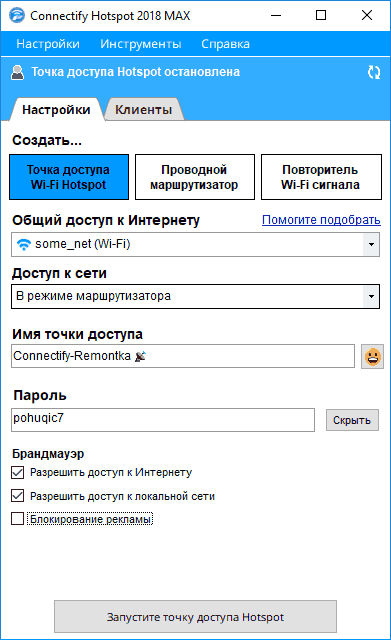
Bendrieji nustatymai
Galite pradėti meistrą ir atlikti kelis paprastus veiksmus:
- Pirmajame ekrane paspauskite mygtuką „Kitas“;
- Antrame etape „Master“ pasiūlys įvesti belaidžio tinklo pavadinimą, kurį bus galima įsigyti kitiems įrenginiams;
- Trečiasis žingsnis yra įdiegti belaidžio tinklo slaptažodį. Slaptažodyje turi būti bent 8 simboliai. Numatytasis tinklo šifravimas - WPA2 -PSK;
- Ketvirtame meistro etape galite pasirinkti ryšį. Ryšių pavadinimai (įkelti iš operacinės sistemos) rodomi meniu „Drop -Town“ pavidalu. Daugeliu atvejų būtina pasirinkti „ryšį per vietinį tinklą“;
- Paskutinis meistro žingsnis yra patvirtinti pakeitimus ir galimybę paleisti „Hotspot“.
Pagrindiniame programos lango ekrane viršutinėje lango dalyje bus rodoma jungties ir karšto taško sąlyga.
Mes nustatome ryšio tipą
Nustačius programą, verta atsiminti, kad ugniasienė iš pradžių teisinga. Jei sukurta užkardos „Windows Connectify“, savarankiškai atliks nustatymus. Kitos ugniasienės turėtų būti atnaujintos pagal šias tinklo taisykles:
- Prieiga prie „ConnectifyD“.EXE, uostų atidarymas: UPNP - UDP 1900, TCP 2869, 5000;
- Prieiga prie „ConnectifyNetServices“.EXE, DHCP atidarymo prievadai - UDP 67, 68, 1317 ir DNS - UDP 53, 1303
Papildoma informacija:
- Klientai pateikia informaciją apie „Wi-Fi“ klientus, prijungtus prie sukurto tinklo su IP adresais ir jų pavadinimais. Spustelėję dešinįjį pelės mygtuką ant piktogramos, galite užblokuoti arba atrakinti prieigą prie tinklo, taip pat greitai peržiūrėti turimus tinklo išteklius, prijungtą klientą ir pan. Numatytasis ryšio adresas: 192.168.2.0/24;
- Ryšio istorija yra anksčiau sujungtų tinklo klientų santrauka;
- Pradėti/sustabdyti „Hotspot“ - mygtukas „Connect Hotspot“.
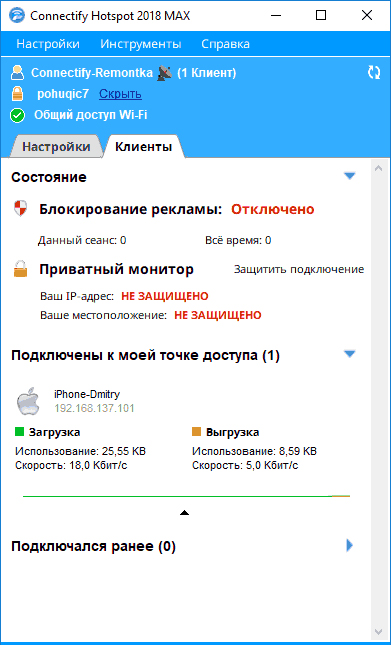
Spustelėkite dešinįjį pelės mygtuką ant logotipo arba. Taip pat galite įjungti arba išjungti UPNP serverį (šis parametras yra naudingas, pavyzdžiui, „Xbox“ vartotojams). Pasirinkimas. WPS meniu galite išsaugoti tinklo konfigūraciją „Flash Drive“ ir perkelti jį į kitą kompiuterį.
Kylančios problemos ir jų sprendimai
Norėdami išduoti IP naudojant „Connectify“ be problemų, turite teisingai sukonfigūruoti prieigos tašką. Jei kyla problemų, visų pirma, patikrinkite naujas tinklo kortelių tvarkyklių ar pagrindinės plokštės versijas gamintojų svetainėse. Jei „Connectify“ vis dar neišskiria interneto, patikrinkite ryšio nustatymus. Eikite į skyrių valdymo skydelių skydelius „Tinklų valdymas ir bendroji prieiga“ ir patikrinkite interneto ryšio nustatymus. Turi būti nurodytas IP, DNS, potinklio kaukė ir kt. D. Jei kyla problemų nustatant teisingus tinklo ryšio nustatymus, turėtumėte susisiekti su savo teikėju.
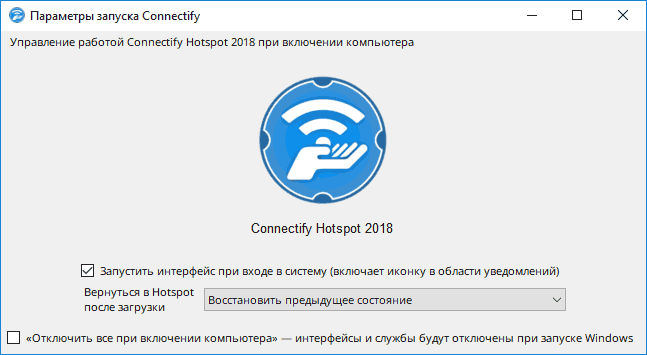
Atsižvelgiant į „Connectify“ programos veikimo principą, atrodo, kad interneto ryšio atskyrimo mechanizmas yra beveik ICS klonas (bendra prieiga prie interneto ryšio), daugelį metų žinomas „Windows“, žinomas „Windows“. Tam tikra prasme tai teisinga. Tačiau pradedantiesiems vartotojo ICS konfigūracija gali būti per daug sudėtinga. Problemos gali kilti prijungiant kompiuterius prie VPN tinklo.
Argumentai:
- paprastas diegimas ir nustatymas;
- galimybė greitai patekti į karštą vietą;
- daug naudojimo scenarijų;
- Nedaug kaina - jei perkate „Wi -Fi“ adapterį, o nešiojamojo kompiuterio atveju - nemokamai.
Minusai:
- Palaikymo populiariems 3G modemams trūkumas;
- Prie tinklo prijungtas kompiuteris turėtų būti nuolat įjungtas.
Dažnai bendras belaidžio ryšio su kompiuteriu naudojimas yra paprastas būdas laikinai suteikti prieigą prie „Wi -Fi“ tinklo kitiems įrenginiams. „Connectify“ leidžia lengvai platinti internetą daugeliui tinklo įrenginių. Nėra sudėtingų operacinės sistemos nustatymų. Programa turi dar vieną pliusą - ji nemokama.
- « Kodėl jums reikia „Talkback“ funkcijos ir kaip ją išjungti savarankiškai
- Kaip paskambinti ir sumokėti taksi taksi programoje „Maxim“ »

